通过网络或应用创建访客网络
目标
本文的目的是使用Cisco Business Wireless(CBW)网状网络中的Web用户界面(UI)创建访客网络。如果您想了解网状网络的基础知识,请查看Cisco Business:欢迎使用Wireless Mesh Networking。
要使用移动设备而不是Web UI创建访客网络,请单击文章顶部的切换。
适用设备 | 固件版本
简介
思科企业无线(CBW)接入点(AP)基于802.11 a/b/g/n/ac(Wave 2),带有内置天线。这些AP支持最新的802.11ac Wave 2标准,以实现更高的性能、更出色的访问能力和更高的网络密度。它们通过高度安全可靠的无线连接提供行业领先的性能,提供强大的移动最终用户体验。
CBW接入点可用作传统的独立设备或网状网络的一部分。
您是否希望使用主接入点(AP)的Web UI在CBW网络上创建访客接入?如果是,您就来到了正确的地方。继续读!
配置步骤
初学者帮助
此切换部分突出显示初学者提示。
登录
登录主AP的Web用户界面(UI)。为此,请打开Web浏览器并输入https://ciscobusiness.cisco。在继续操作之前,您可能会收到警告。输入您的凭据。您也可以通过在Web浏览器中输入https://[ipaddress](主AP的)来访问主AP。
工具提示
如果您对用户界面中的字段有疑问,请检查如下所示的工具提示: ![]()
查找“Expand Main Menu(展开主菜单)”图标时出错?
导航到屏幕左侧的菜单,如果未看到菜单按钮,请单击此图标打开侧栏菜单。
思科业务应用
这些设备具有配套应用,这些应用与Web用户界面共享一些管理功能。Web用户界面中的所有功能在应用中并非都可用。
常见问题解答
如果您仍有未回答的问题,可以查阅我们的常见问题解答文档。 常见问题
第 1 步
如果接入点尚未打开,请接通其电源。检查指示灯的状态。当LED指示灯呈绿色闪烁时,请继续下一步。
启动接入点大约需要8-10分钟。LED将以多个模式呈绿色闪烁,依次经过绿色、红色和琥珀色,然后再次变为绿色。LED的颜色强度和色调可能变化很小。
第 2 步
登录到主AP的Web UI。打开Web浏览器并输入www.https://ciscobusiness.cisco。在继续操作之前,您可能会收到警告。输入您的凭证。
您也可以通过将主AP的IP地址输入到Web浏览器中来访问它,也可以使用Cisco Business Wireless应用进行细微的配置更改。
第 3 步
通过导航到无线设置> WLAN可以创建无线局域网(WLAN)。然后选择Add new WLAN/RLAN。
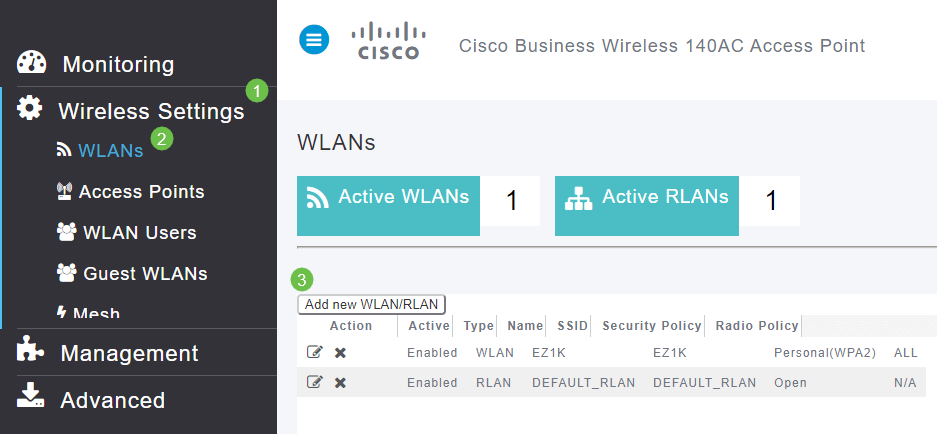
第 4 步
在General选项卡下,输入以下信息:
- WLAN ID — 为WLAN选择一个数字
- 类型 — 选择WLAN
- 配置文件名称 — 当您输入名称时,SSID将自动填充相同的名称。名称必须唯一,且不能超过31个字符。
以下字段在本示例中保留为默认值,但会列出说明,以便您以不同方式配置它们。
- SSID — 配置文件名称也用作SSID。如果需要,您可以更改此项。名称必须唯一,且不能超过31个字符。
- Enable — 应保持启用状态以使WLAN正常工作。
- Radio Policy — 通常,您可能希望将其保留为All,以便2.4GHz和5GHz客户端可以访问网络。
- 广播SSID — 通常您希望发现SSID,以便将其保留为“启用”。
- Local Profiling — 您只希望启用此选项以查看客户端上运行的操作系统或查看用户名。
单击 Apply。
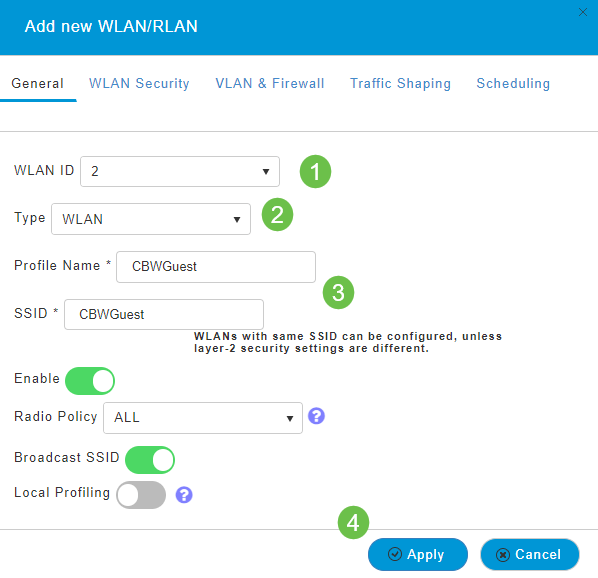
步骤 5
您将进入WLAN安全选项卡。在本示例中,选择了以下选项。
- 访客网络 — 启用
- Captive Network Assistant — 如果使用Mac或IOS,您可能希望启用它。此功能通过在连接到无线网络时发送Web请求来检测强制网络门户的存在。此请求被定向到iPhone型号的统一资源定位器(URL),如果收到响应,则假设互联网访问可用,无需进一步交互。如果未收到响应,则假设强制网络门户阻止互联网访问,并且Apple的强制网络助理(CNA)自动启动伪浏览器以请求在受控窗口中登录门户。重定向到身份服务引擎(ISE)强制网络门户时,CNA可能会中断。主AP阻止此伪浏览器弹出。
- 强制网络门户 — 此字段仅在启用“访客网络”(Guest Network)选项时可见。这用于指定可用于身份验证目的的Web门户的类型。选择Internal Splash Page以使用默认基于Cisco Web门户的身份验证。如果要使用网络外部的Web服务器进行强制网络门户身份验证,请选择External Splash Page。此外,在Site URL字段中指定服务器的URL。
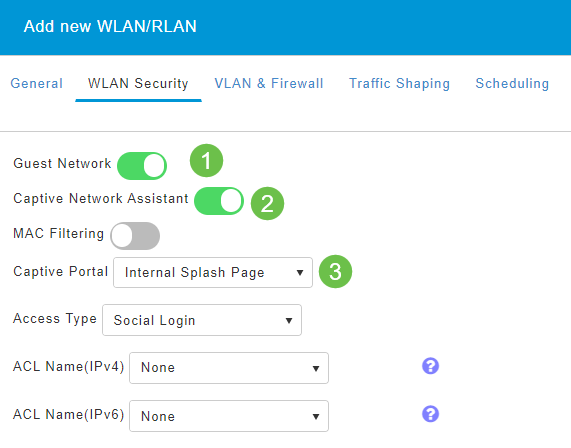
在本示例中,将创建已启用社交登录访问类型的访客WLAN。用户连接到此访客WLAN后,将被重定向到思科默认登录页面,在该页面上可以找到Google和Facebook的登录按钮。用户可以使用其Google或Facebook帐户登录以访问Internet。
第 6 步
在此选项卡上,从下拉菜单中选择Access Type。在本示例中,选择了Social Login。这是允许访客使用其Google或Facebook凭证进行身份验证和访问网络的选项。
Access Type的其他选项包括:
- 本地用户帐户 — 默认选项。选择此选项可使用您在Wireless Settings > WLAN Users下为此WLAN的访客用户指定的用户名和密码对访客进行身份验证。这是默认内部启动页的示例。
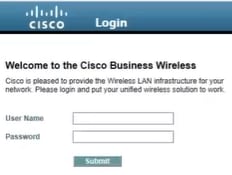
您可以通过导航到Wireless Settings > Guest WLANs来自定义此设置。在此处可输入页面标题和页面消息。单击 Apply。单击Preview。
- Web Consent — 允许访客在接受显示的条款和条件后访问WLAN。访客用户无需输入用户名和密码即可访问WLAN。
- 电邮地址 — 访客用户需要输入其电邮地址才能访问网络。
- RADIUS -将其用于外部身份验证服务器。
- WPA2个人 — 使用预共享密钥(PSK)的Wi-Fi保护访问2
单击 Apply。
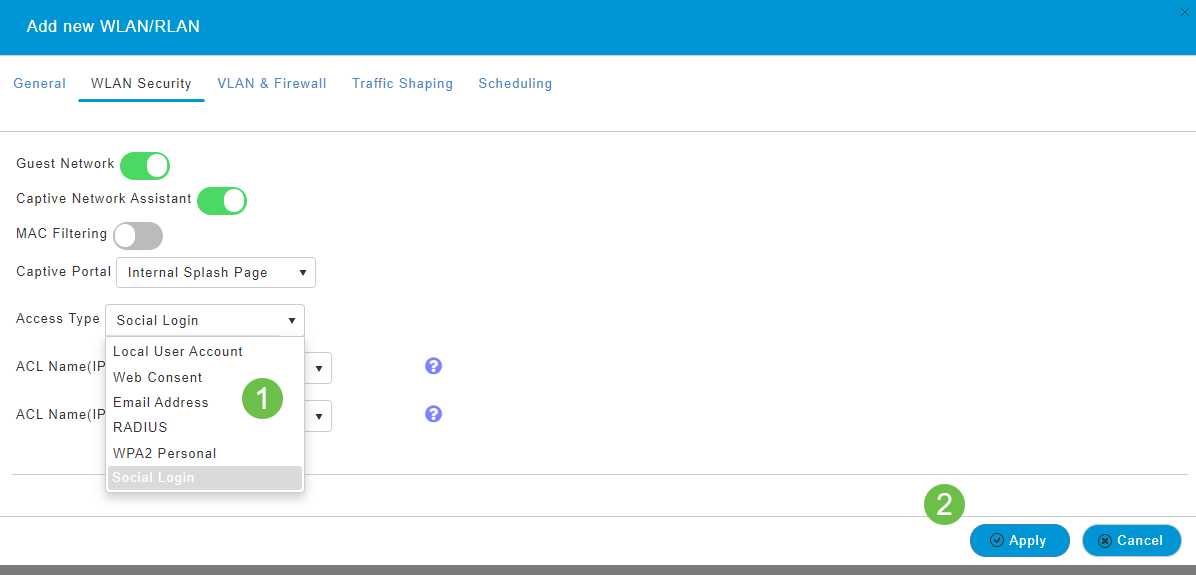
第 7 步
请务必单击Web UI屏幕右上角面板上的Save图标保存配置。

结论
就是它!现在,您已经创建了一个访客网络,该网络在CBW网络上可用。客人将非常享受便利。
修订历史记录
| 版本 | 发布日期 | 备注 |
|---|---|---|
1.0 |
24-Jun-2020
|
初始版本 |
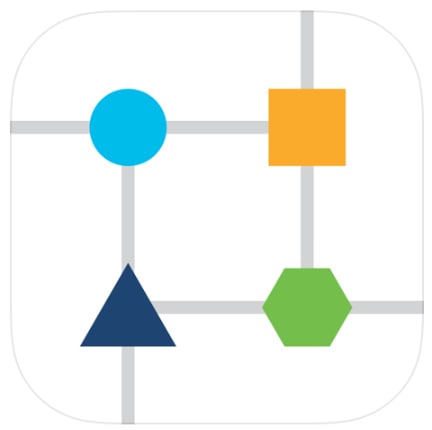
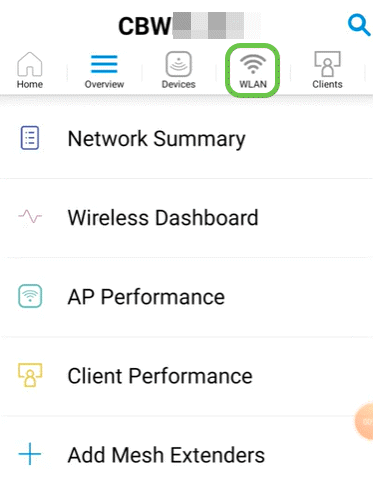
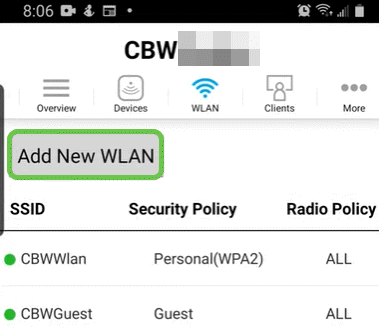
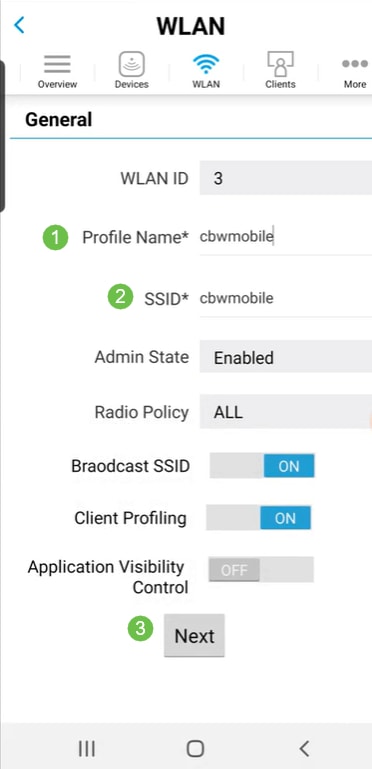
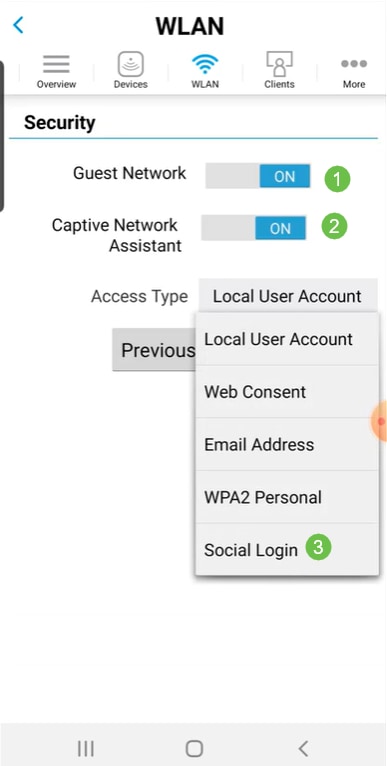
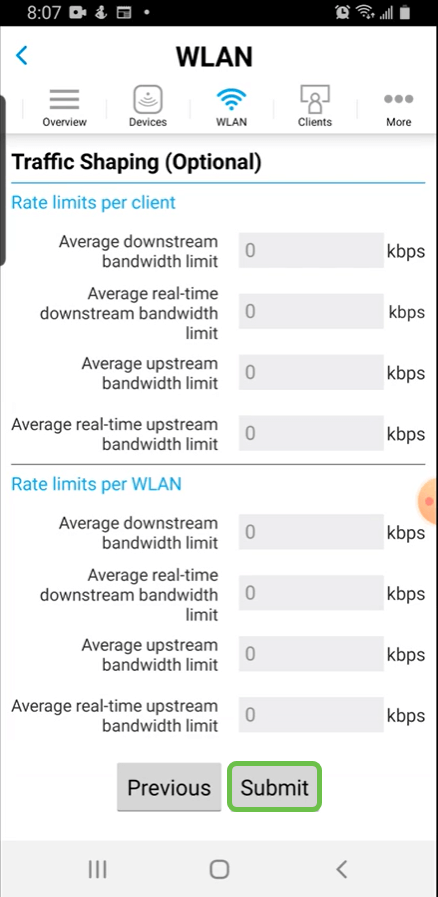
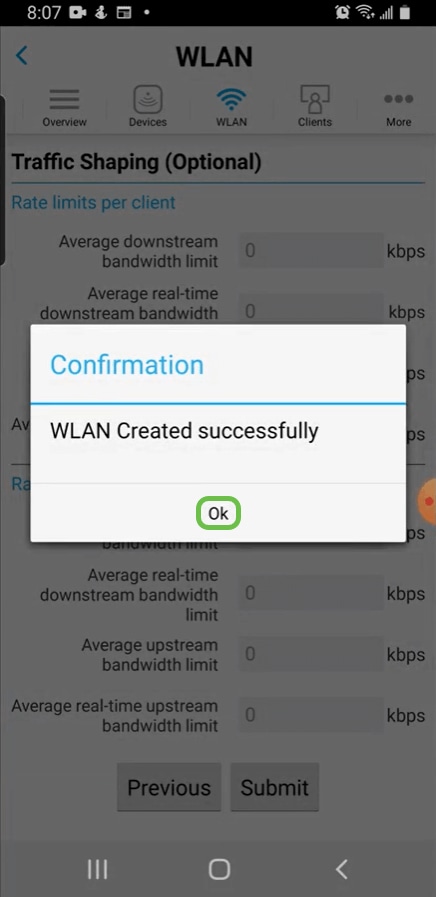
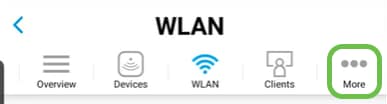
 反馈
反馈